Win10搜索索引选项修改按钮是灰色的怎么办
日期:2024-10-20 / 人气: / 来源:www.rbntl.com
Win10搜索索引选项修改按钮是灰色的怎么办?有一些朋友打开索引选项后发现修改按钮是灰色的,无法点击进行修改,大家想知道是什么原因导致这里不能进行修改的,下面本网小编来详细讲讲解决方法。
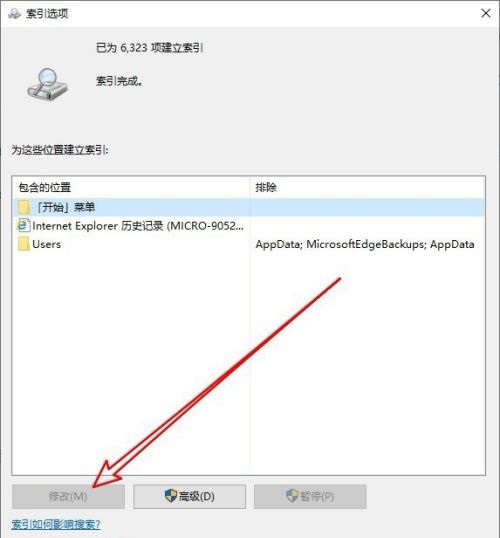
Win10搜索索引选项修改按钮是灰色的解决方法
1、用鼠标右键点击桌面左下角的开始按钮,在弹出菜单中选择【运行】的菜单项。
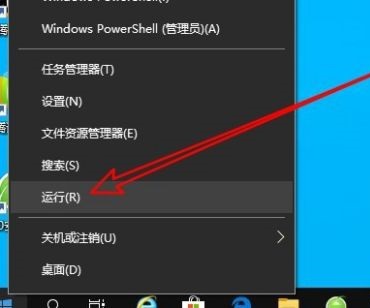
2、在打开的运行窗口中输入命令【gpedit.msc】,点击确定按钮运行该命令。
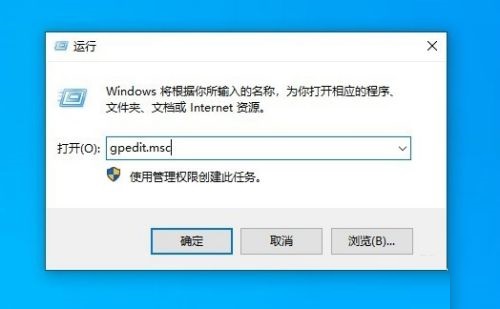
3、在打开的本地组策略编辑器窗口,我们依次点击计算机配置/管理模板/windows组件菜单项,然后在右侧窗口中找到【搜索】的设置项。
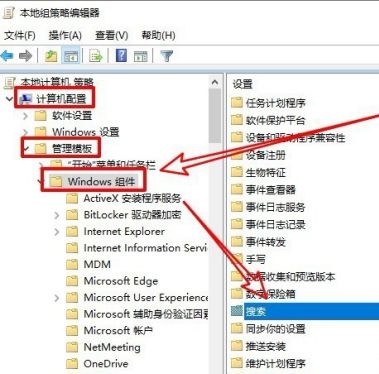
4、接着在右侧的窗口中找到【阻止在控制面板中自定义索引位置】设置项。
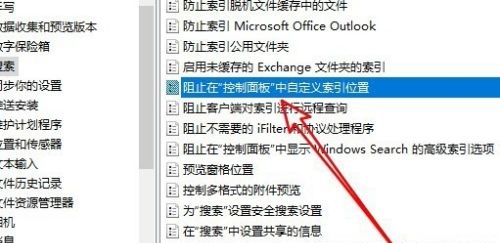
5、双击后打开设置的编辑窗口找到并选择【已禁用】选项。
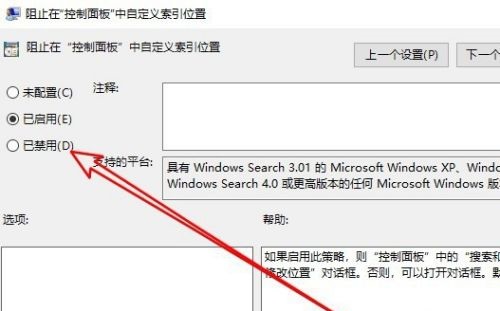
6、重新打开索引选项窗口,可以看到当前的修改按钮可进行编辑。

作者:
推荐内容 Recommended
- Win10应用商店卸载了怎么恢复?教你10-19
- 旧电脑如何重装系统Win10?10-19
- 老旧电脑卡怎么重装系统?10-19
- Win7电脑如何在安全模式下一键还原10-19
- Win11共享文件打不开怎么办?Win11共10-19
- Win11任务栏消失 资源管理器不停重10-19
相关内容 Related
- 怎么让Win11右键默认显示更多选项10-19
- Win11笔记本wifi功能消失了怎么办?10-19
- Win11照片查看器被删除怎么办?Wi10-19
- Win11如何设置用户权限?Win11设置用10-19
- win10如何在线一键重装?在线重装10-19
- Win7怎么进入dos界面?10-19



